연습 2 - 모든 인스턴스에 파스너 어셈블링 및 패턴화
1. Creo Parametric에서 작업 디렉토리를 <다운로드한 파일 위치>\IFXTraining\IFX_Asm\Exercise2로 설정하고 ifx-exercise-2.asm을 엽니다.
2. > 을 클릭한 다음 유리(GLASS)를 클릭합니다.
3. > > 을 클릭합니다. 참조 선택(Select References) 대화 상자가 열리고 위치 참조(Position Reference) 상자가 활성화됩니다.
4. 아래 다이어그램 및 아래 목록을 참고하여 참조를 선택합니다.
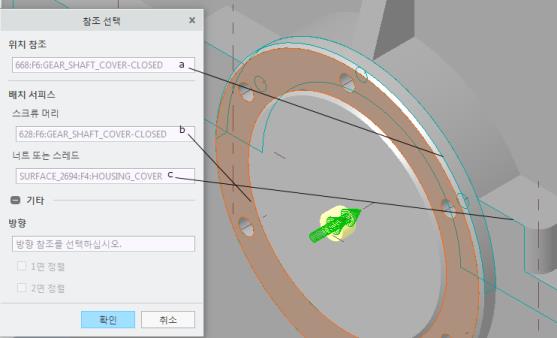
a. 축을 위치 참조(Position Reference)로 선택합니다.
b. 스크류 머리(Screw head) 배치에 대한 서피스를 선택합니다.
c. 너트 또는 스레드(Nut or Thread) 서피스 배치에 대한 서피스를 선택합니다.
5. 확인(OK)을 클릭합니다. 스크류 파스너 정의(Screw Fastener Definition) 대화 상자가 열립니다.
6. 다음과 같이 스크류 파스너 정의(Screw Fastener Definition) 대화 상자를 사용하여 스크류 연결을 구성합니다.
a. 스크류(Screw) 상자에서 ISO 14579–8.8을 선택합니다.
b.  지름 측정(Measure a diameter)을 클릭하고 3a단계에서 선택한 축 주변의 영역을 선택합니다.
지름 측정(Measure a diameter)을 클릭하고 3a단계에서 선택한 축 주변의 영역을 선택합니다.
 지름 측정(Measure a diameter)을 클릭하고 3a단계에서 선택한 축 주변의 영역을 선택합니다.
지름 측정(Measure a diameter)을 클릭하고 3a단계에서 선택한 축 주변의 영역을 선택합니다.c. 1면 워셔(Side 1 Washers) 확인란을 선택합니다.
d.  자동으로 길이 설정(Set length automatically)을 클릭합니다.
자동으로 길이 설정(Set length automatically)을 클릭합니다.
 자동으로 길이 설정(Set length automatically)을 클릭합니다.
자동으로 길이 설정(Set length automatically)을 클릭합니다.7. 확인(OK)을 클릭하여 대화 상자를 닫습니다. 추가 옵션(Additional Options) 대화 상자가 열립니다.
8. > 를 선택하고 확인(OK)을 클릭합니다.
스레드 구멍이 하우징 부품에는 생성되지만 하우징 커버 부품에는 생성되지 않습니다. |
9. 도구(Tools)를 클릭한 다음 Intelligent Fastener 그룹에서 삭제(Delete)를 클릭합니다.
10. 소켓 헤드 캡 스크류(Socket Head Cap Screw) 중 하나를 선택합니다. 파스너를 삭제할 것인지 묻는 메시지가 표시됩니다.
11. 예(Yes)를 클릭합니다. 패턴의 모든 파스너가 삭제됩니다.
12. > > 을 클릭합니다. 참조 선택(Select References) 대화 상자가 열립니다.
13. 이 연습의 4a-4c단계에 설명된 것과 동일한 참조를 선택합니다. 스크류 파스너 정의(Screw Fastener Definition) 대화 상자에서 동일한 설정을 계속 사용할 수 있습니다.
14. 확인(OK)을 클릭하여 대화 상자를 닫습니다. 추가 옵션(Additional Options) 대화 상자가 열립니다.
15. > 를 선택한 다음 확인(OK)을 클릭하여 대화 상자를 닫습니다. 하우징 커버 및 하우징 부품에 구멍이 생성됩니다.
16. 어셈블리를 저장하고 닫습니다.
17. > > 를 클릭합니다. 그러면 표시되지 않은 항목 지우기(Erase Not Displayed) 대화 상자가 열립니다.
18. 확인(OK)을 클릭하여 모든 파일을 메모리에서 지웁니다.
 저장된 방향(Saved Orientations)
저장된 방향(Saved Orientations) 참조에 어셈블(Assemble on reference)
참조에 어셈블(Assemble on reference)